인스타그램 줄바꾸기 아이폰 텍스트대치 공백 활용하자
첫 줄은 비우는게
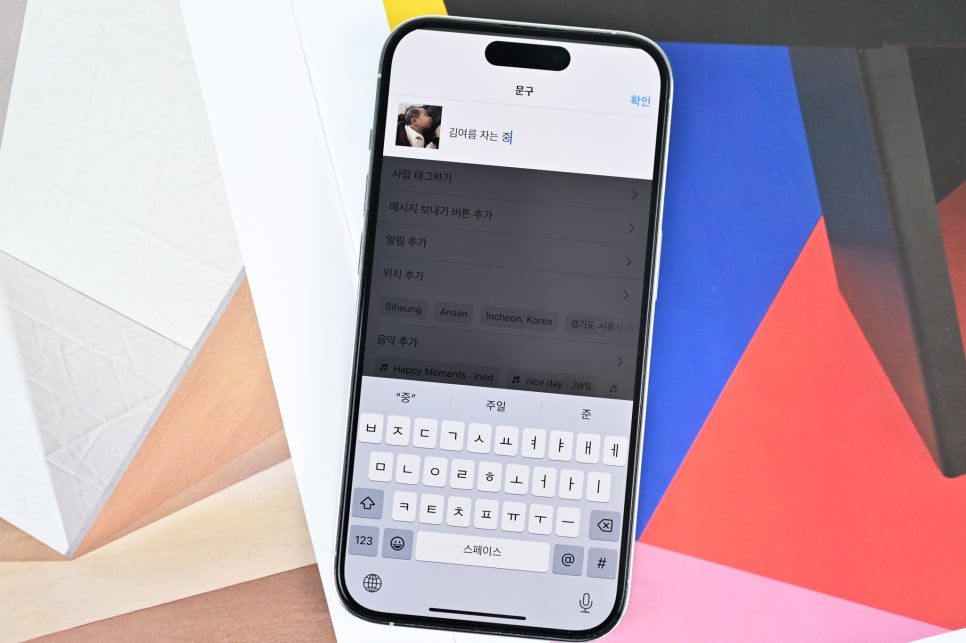
인스타그램 게시물을 올릴 때 첫 줄을 비워두면 아이디 옆에서 바로 글이 시작하는 것보다 깔끔하고 정돈된 느낌을 줍니다. 그런데 희한하게도 인스타그램 게시물 작성 시 첫 줄을 엔터키를 눌러서 줄바꾸기하고 업로드해보면, 적용이 안 되죠. 굳이 왜 첫줄에는 엔터키가 안 먹히게 해둔건지 의문입니다.

어쨌든 그래서 첫 줄을 비워두기 위해 눈에 잘 띄지 않는 [.], [-] 등의 기호를 입력하기도 하고, 번거롭지만 인스타 줄바꾸기 사이트를 활용하기도 하는데요, 오늘은 보다 쉽고 편하게 아이폰 텍스트대치 기능을 활용해서 인스타그램 줄바꾸기 하는 방법을 소개해 드리겠습니다.
텍스트대치 활용
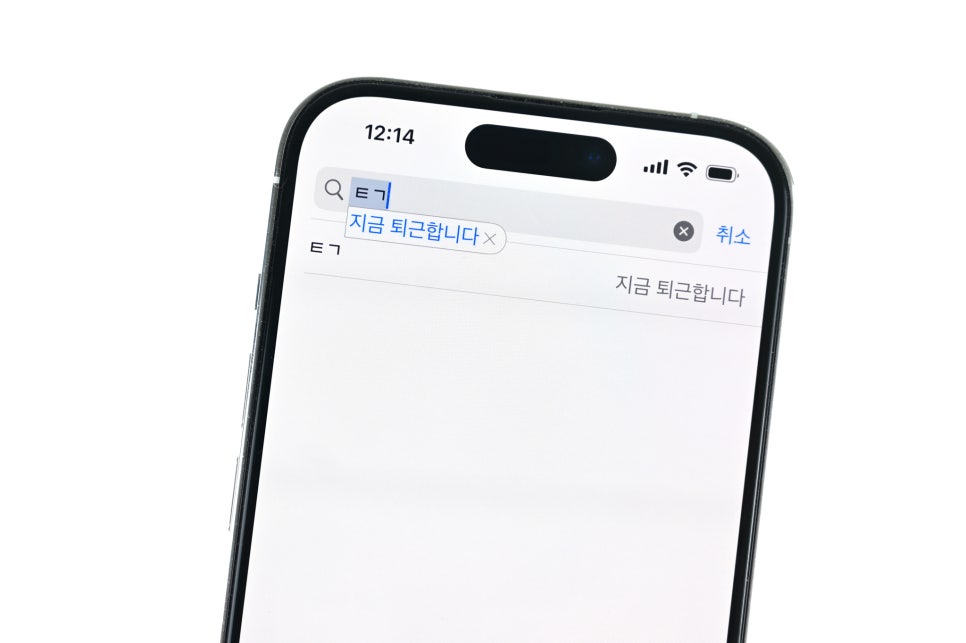
아이폰 텍스트대치는 단축키를 입력했을 때 미리 설정해 둔 단어 혹은 문구로 바로 변환해주는 기능입니다. 예를 들어 '지금 퇴근합니다'라는 문구를 'ㅌㄱ'이라는 단축키로 저장해두면, 카톡이나 문자 메시지를 보낼 때 간단하게 'ㅌㄱ'만 입력하면 '지금 퇴근합니다'로 빠르게 입력할 수 있죠.

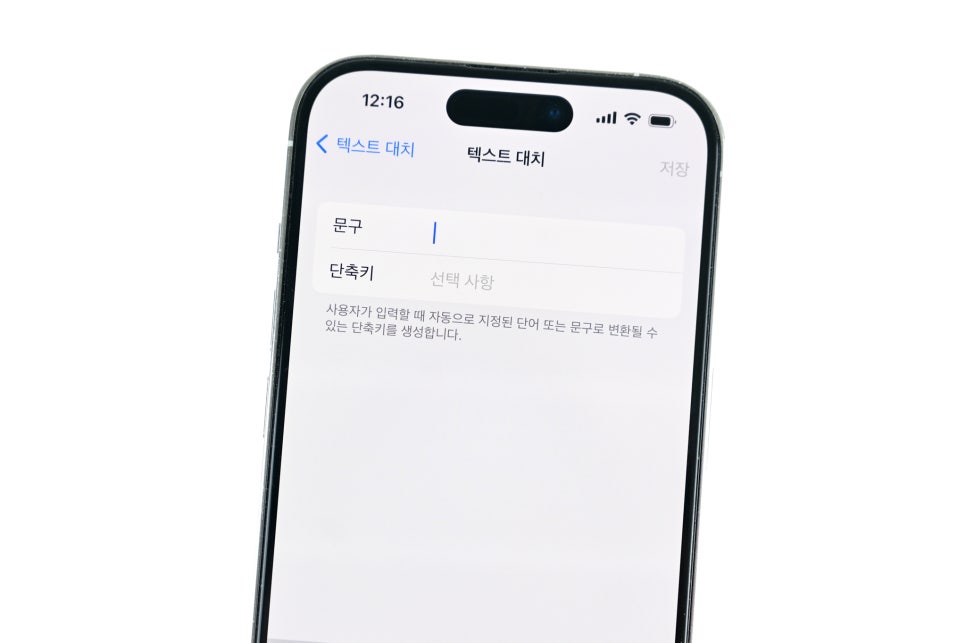
텍스트대치를 활용하려면 아이폰 설정 > 키보드 > 텍스트 대치로 들어가서 오른쪽 상단에 [+] 버튼을 누릅니다. 그리고 텍스트대치로 사용하려는 문구와 단축키를 입력하고 저장하면 됩니다.

인스타그램 줄바꾸기를 하려면 텍스트대치 문구에 공백을 생성해야 하는데요, 단순히 스페이스키만 눌러서 공백을 만들고 저장해보면 '문구가 모두 빈칸으로 이루어질 수 없습니다'라는 창이 생기고 저장이 되지 않습니다.

공백을 만드는 방법이 여러가지가 있지만, 두 가지만 설명하겠습니다. 먼저는 아이폰 자체에서 하는 방법으로, 에서 '공백닷컴'을 검색해서 홈페이지로 이동합니다.
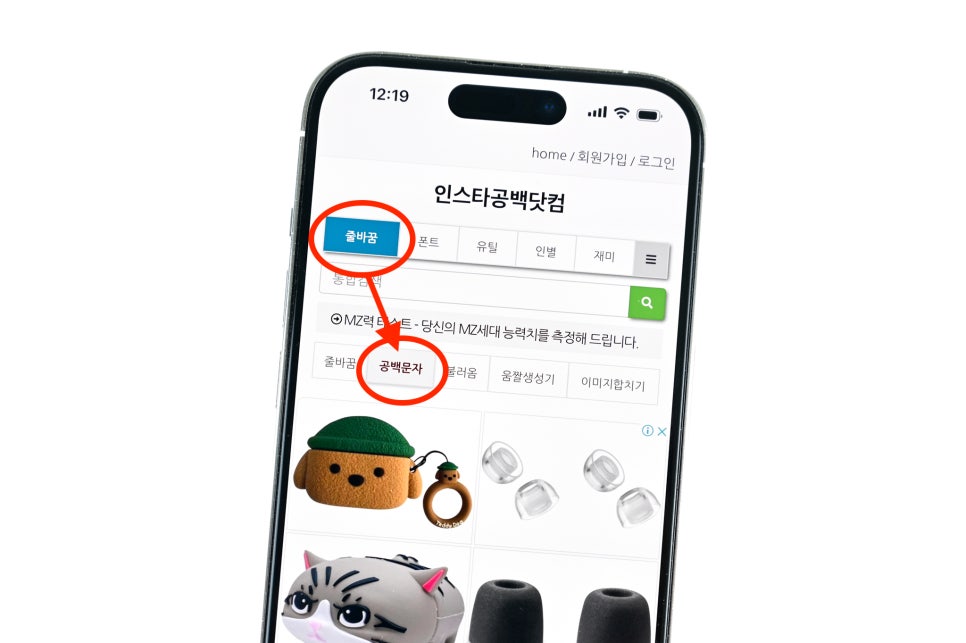
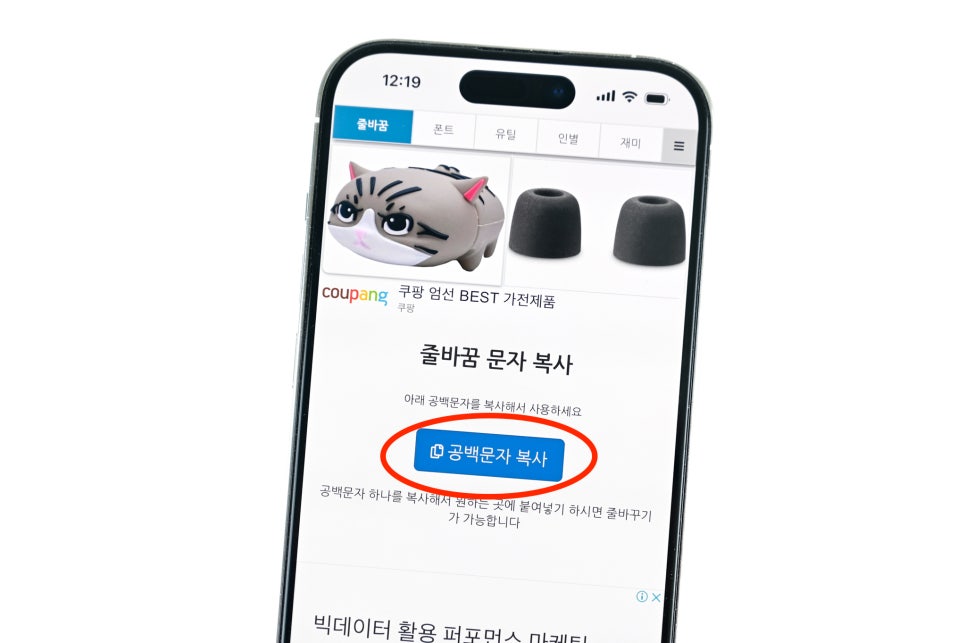
공백닷컴 사이트 상단 있는 메뉴에서 '줄바꿈'을 선택하고 다시 하위 메뉴에서 '공백문자'를 누르면 '줄바꿈 문자 복사' 메뉴와 함께 [공백문자 복사] 버튼이 생깁니다. 여기서 버튼을 눌러서 공백을 복사합니다.
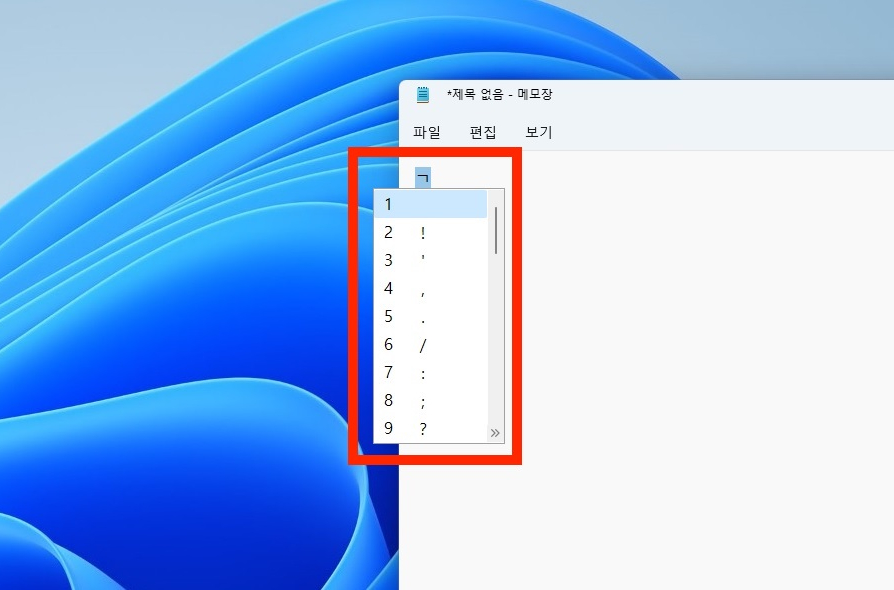
다른 방법은 윈도우에서 가능한 방법으로 메모장이나 카톡 대화창이나 텍스트를 입력하는 화면 어디든 상관없이 'ㄱ'을 입력하고 '한자'키를 누른 후 '1번'을 선택하면 공백 1칸이 입력됩니다. 입력된 공백 부분을 복사하고, 카톡에 붙여넣기 해서 아이폰으로 복사합니다.
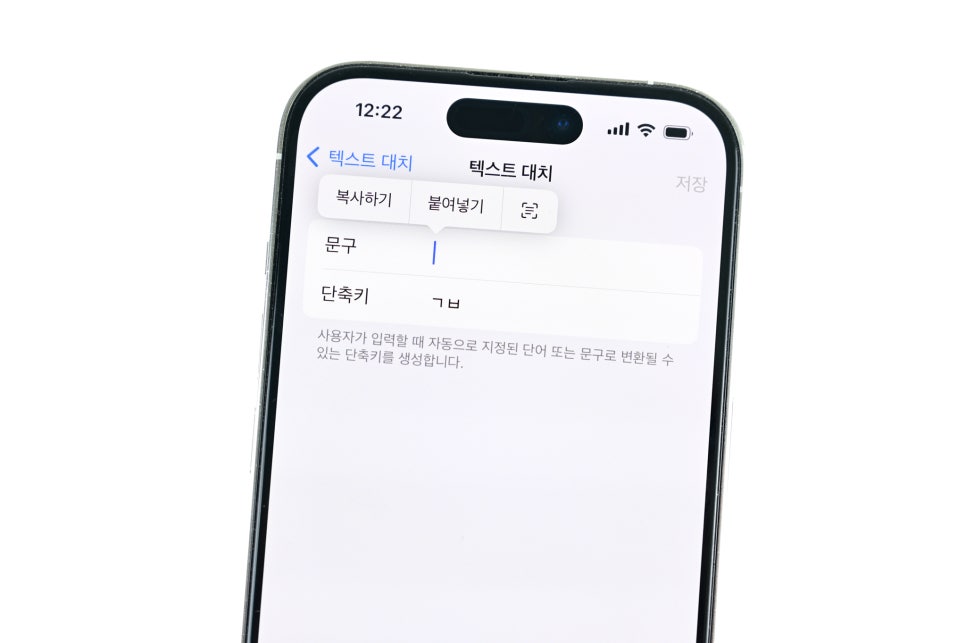
이제 아이폰 텍스트대치에서 '문구'에 복사한 공백을 입력하고, '단축키'에는 본인이 사용하기 편한 단축키를 입력합니다. 단축키는 한글이나 영문 상관없이 키 1개부터 입력할 수 있는데, 한글자로 입력하면 수시로 텍스트대치가 실행되기 때문에 최소 두 개 이상의 키를 지정해두는 것이 좋습니다. 저는 '공백'이라는 의미로 'ㄱㅂ'으로 사용하고 있네요.
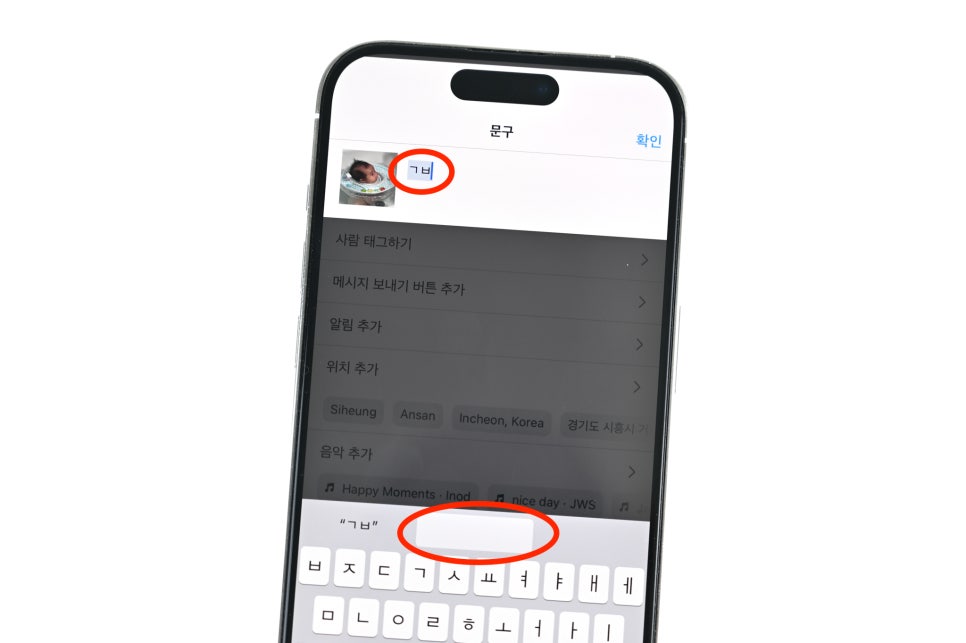
이제 인스타그램 줄바꾸기 할 때, 덱스트대치 단축키를 입력 후 스페이스 키를 누르거나, 키보드 상단에 추천 문구에 표기되는 공백을 눌러서 공백을 만들고, 엔터키로 줄바꾸기를 하면 첫 줄을 깔끔하게 비워둘 수 있습니다.
한 번만 세팅하고 편하게 사용하자
조금 번거롭게 느껴질 수 있지만, 아이폰 텍스트대치 기능으로 공백 설정만 한 번 해두면 인스타그램 줄바꾸기를 편하게 할 수 있으니, 인스타그램을 애용하는 아이폰 사용자라면 한 번 시도해 보시면 좋을 것 같습니다. 실제 아이폰 텍스트대치 하는 과정부터 인스타 줄바꾸기 적용까지 동영상으로 촬영해봤으니 참고해주세요. 그럼 이만, 모두 모두 행복하세요:)